・・もくじ・・
apple watchでLINEを使えるようにする方法
アップルウォッチでLINEが使えない時
アップルウォッチでLINEの表示が無いなど、なんでだろーという時があります。
iPhoneにLINEアプリがインストールされていると、アップルウオッチでもLINEアプリが使える様になるのです。((逆に言うとLINEアプリをiPhoneにインストールしていないとアップルウォッチで表示、使用出来ません。))
また、スムーズにいかない場合があります。
そんな時はどうすればいいのか?
そんな時は、一から確認して行きましょう。
まずはじめにiPhoneの「Watchアプリ」をクリックします。
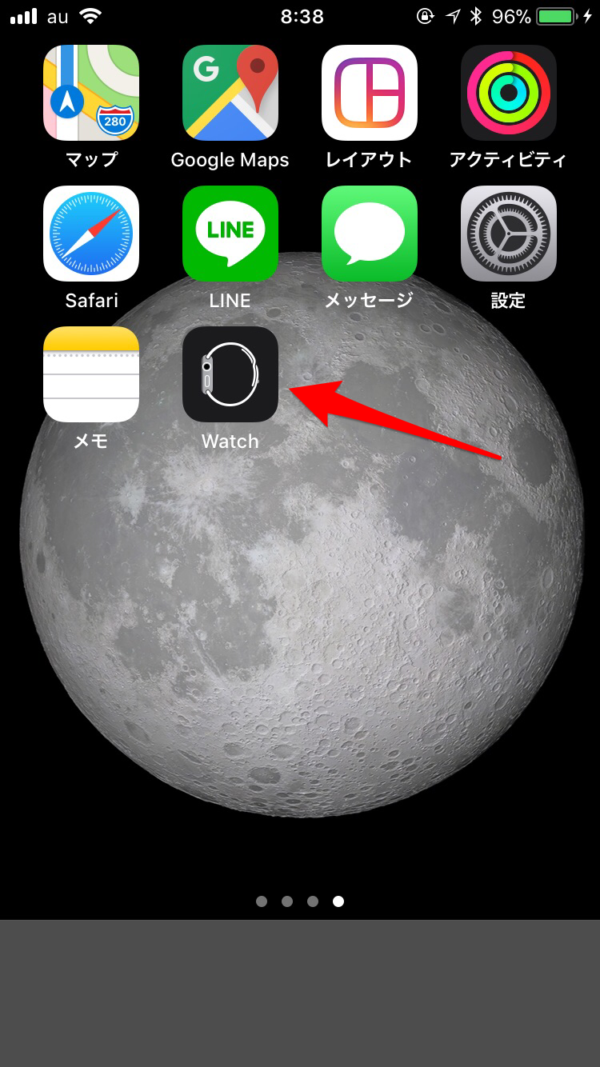
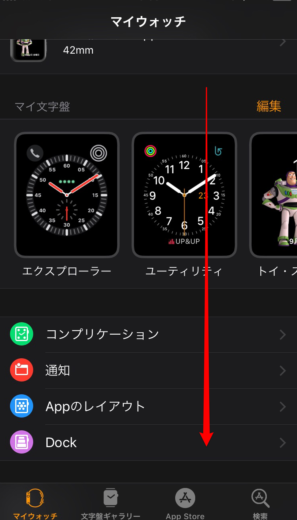
この画面になりますので、
1番下までスクロールします。
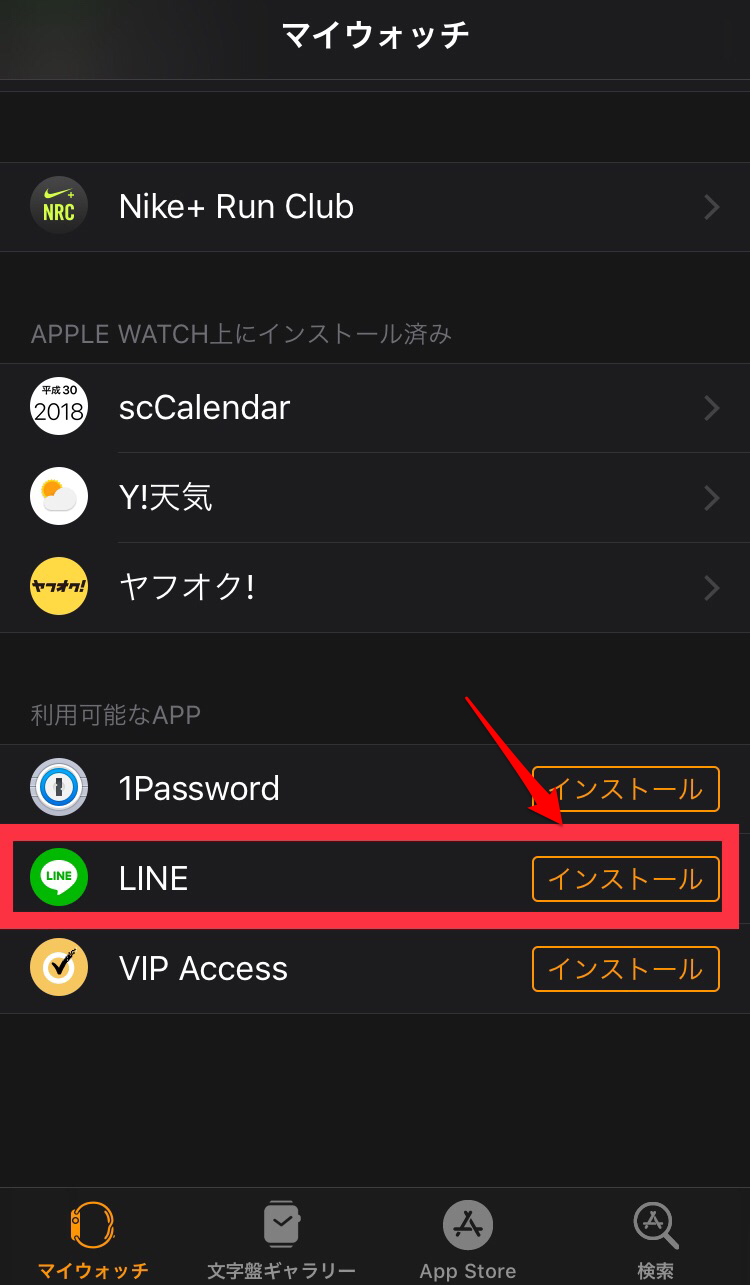
利用可能なAPPにラインアプリがある場合は、「インストール」をクリックして下さい。
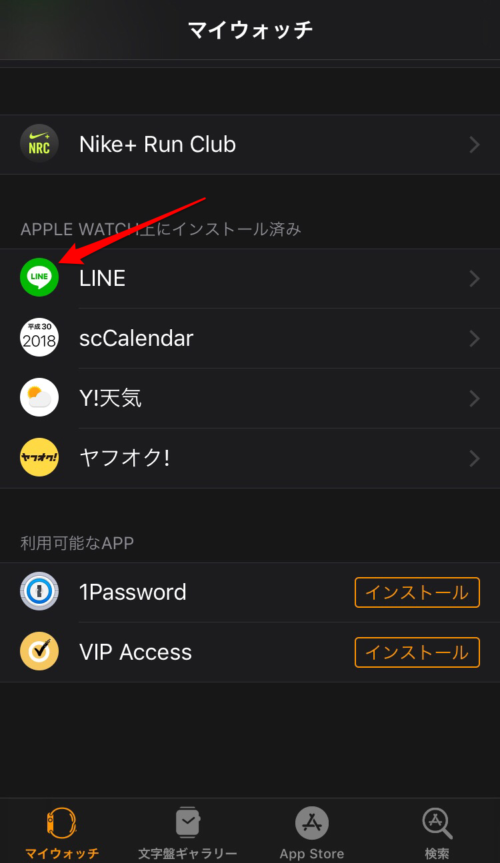
Apple Watch上にインストール済み、に表示されますのでこれで使えるようになります。
では、アップルウォッチでLINEアプリが使えるか確認してみましょう。
アップルウォッチのクルクル回る丸ボタンをクリックして下さい
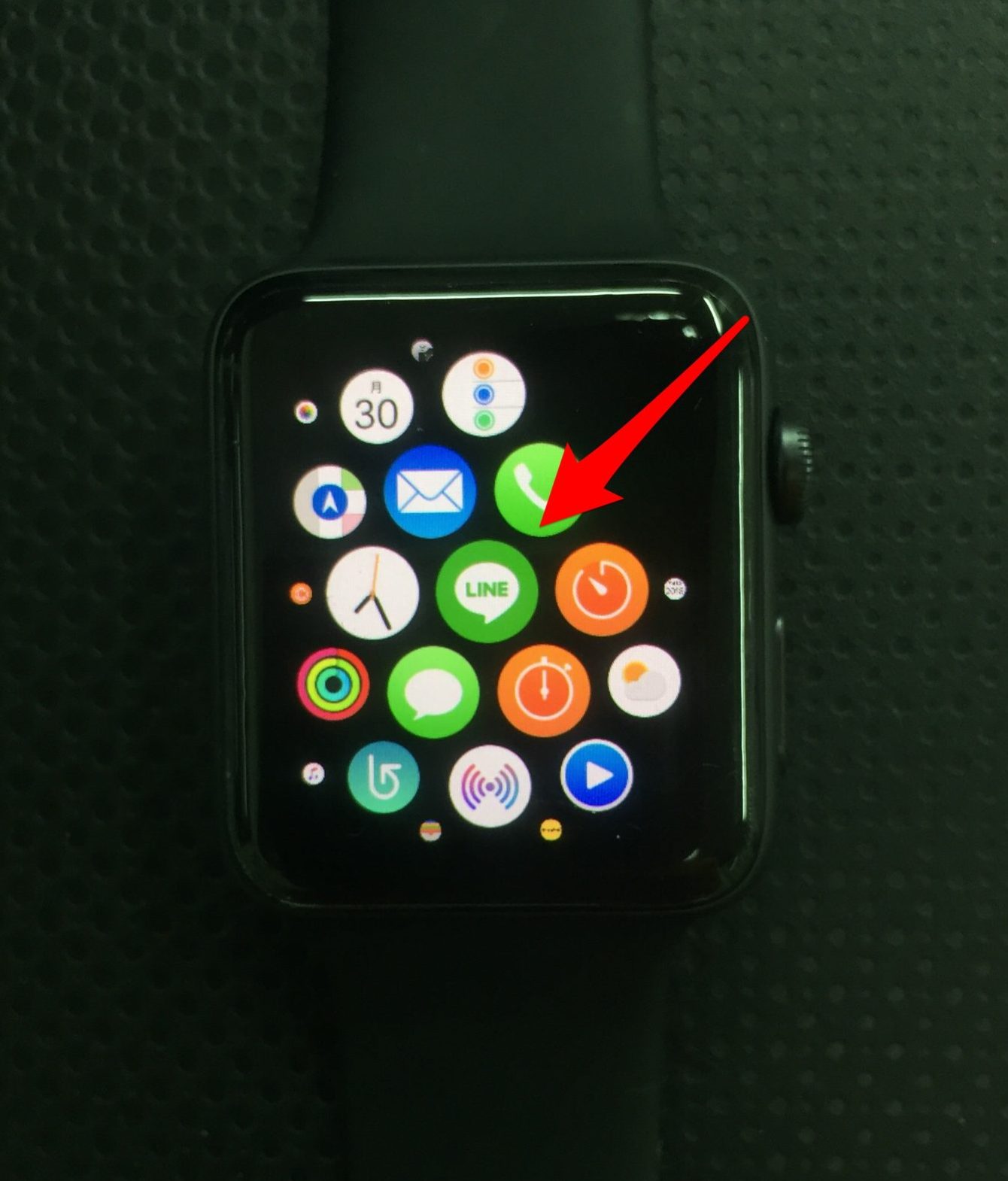
LINEのマークがありますので、クリックします。

こんな感じです。
それでもうまくいかない場合は。
その1 ブルーツゥース(リボンみたいなマーク)の確認
iPhoneのブルーツゥースの確認、とアップルウォッチのWi-Fiマークの確認をしてください。
それぞれ画面の下から上にスワイプしてください。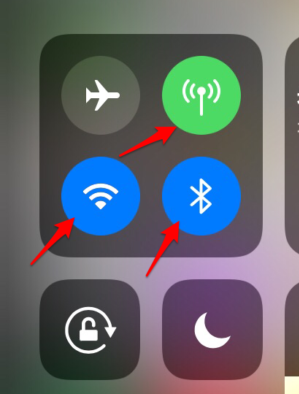
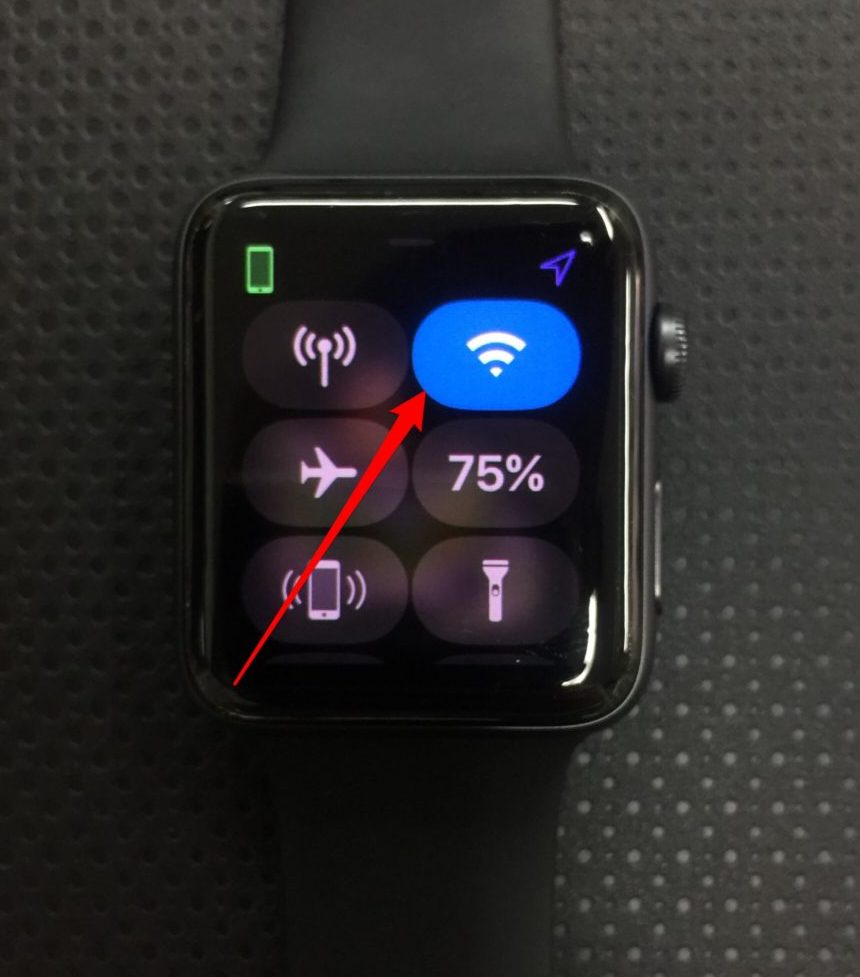
この画面が出てきますので、iPhoneはリボンみたいなマークがONになっていることを確認、アップルウォッチはWi-FiマークがONになっていることを確認してください。
次にiPhoneとアップルウォッチの電源を入れ直してください。 そのあとiPhoneの「Watchアプリ」から再度確認します。
その2 Apple Watchのペアリングの解除 再ペアリングする。
再ペアリングは、結構大変で、時間のあるときに行ってください。
まずはペアリングの解除をします。
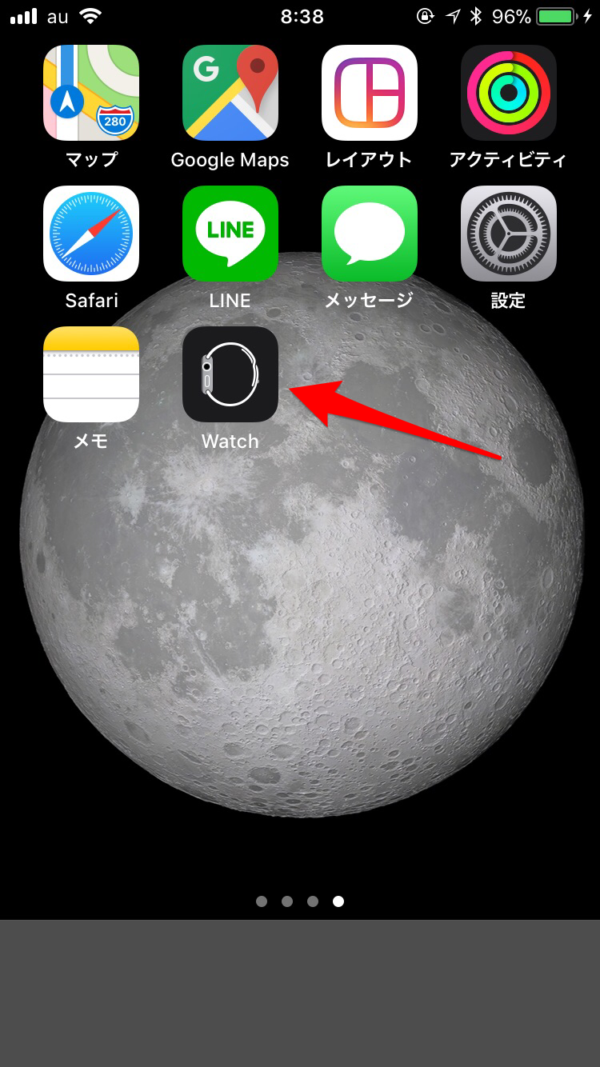
iPhoneの「Watchアプリ」をクリックします。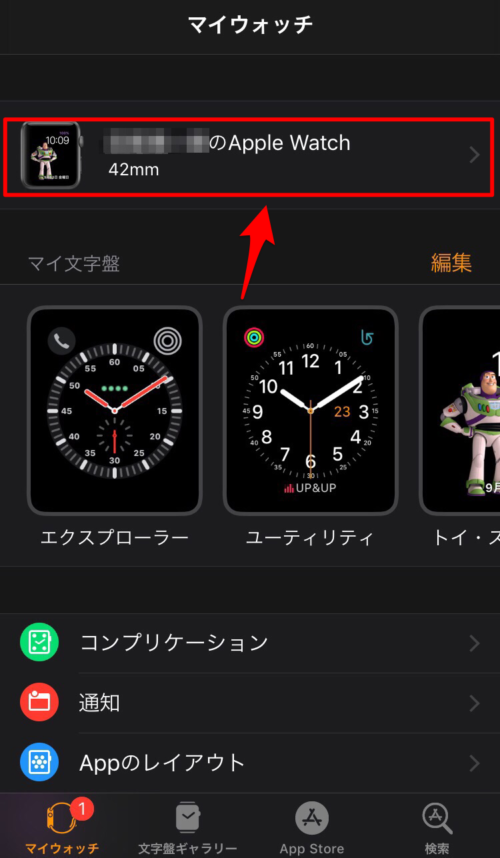
一番上の(・・・のApple Watch)をクリックしてください。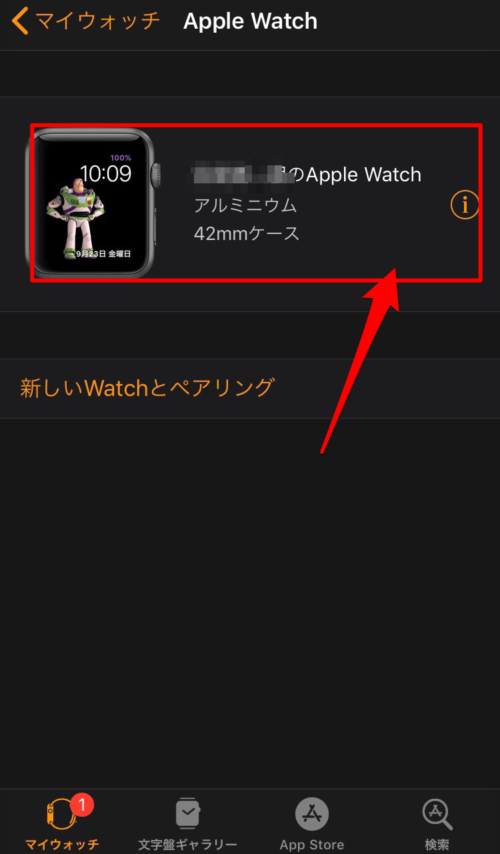
「iマーク部分」をクリックしてください。
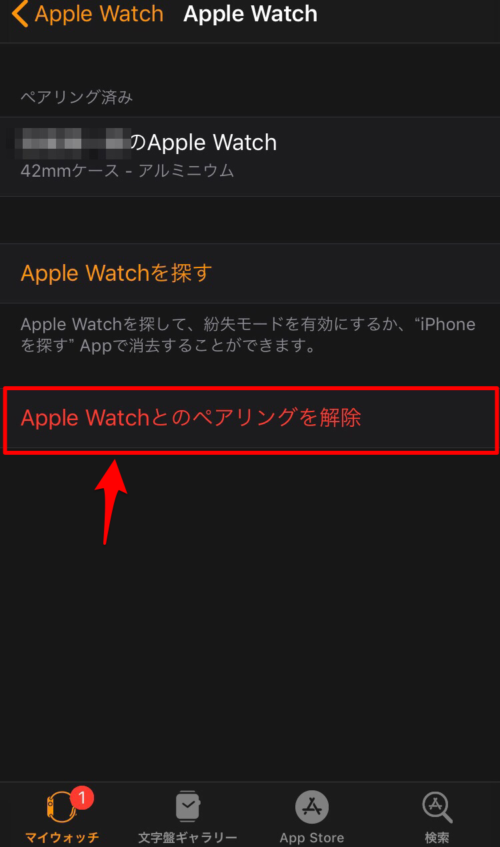
最後に「Apple watchとのペアリングを解除」をクリックしてください。
この後、モバイルデータ通信プランを維持するを選択してください。確認したのち、Apple IDのパスワード入力後アップルウォッチのバックアップ作成、ペアリング解除されます。
ペアリング開始の表示が出て来ますので、アップルウォッチの設定をし直しします。
Apple Watchのペアリング。
Apple Watchのペアリング方法は、詳しくはこちらをご覧ください。
https://support.apple.com/ja-jp/HT204505
↑↑ Appleサポートページ↑↑
その後 「Watchアプリ」から同じ操作をしてください。